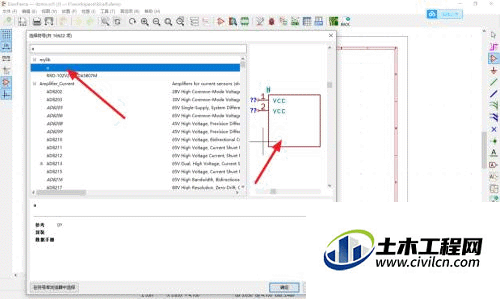在使用kiCAD画原理图时,有时会碰到符号不存在的情况,此时就必须自己新建符号,但是CAD怎么新建原理图符号呢?其实新建的方法很简单,下面的教程来告诉大家。
方法/步骤
第1步
打开kicad工程管理窗口,启动符号编辑器
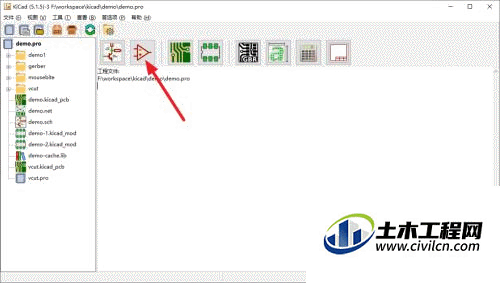
第2步
点击左上角“创建新符号”
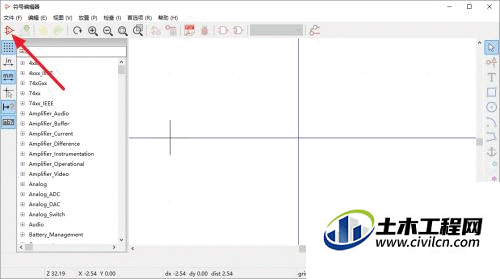
第3步
在弹出的对话框选择一个保存符号的库,确定
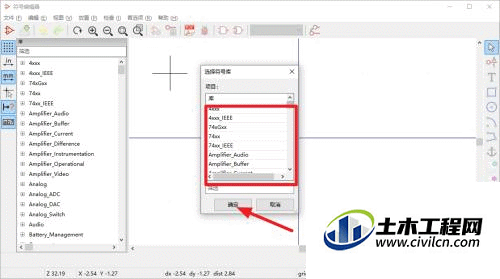
第4步
填写配置符号的属性,包括符号名称、标识符、引脚设置等等

第5步
点击右边的“添加矩形到符号体”绘制一个矩形作为符号的主体
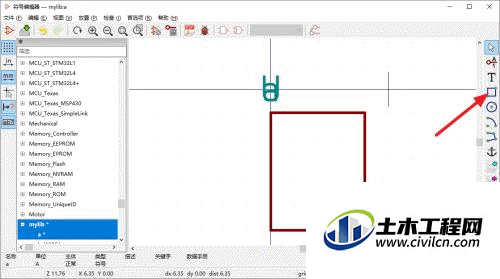
第6步
点击右边的“添加引脚到符号”,单击编辑区后会弹出引脚属性对话框,填写引脚名称和引脚编号和其他配置项,确定。
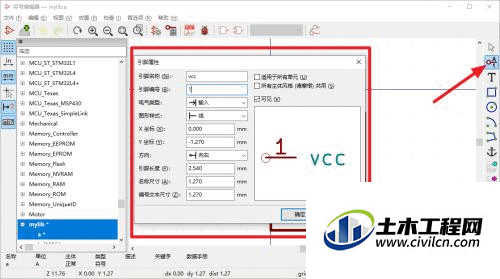
第7步
将引脚放置到矩形旁边,有名称的一边放到符号矩形内部,有小圆圈的对外
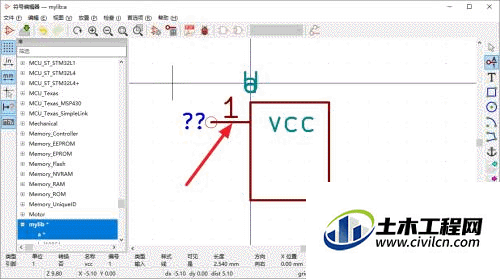
第8步
将鼠标放到边框上,按下快捷键g可以调整边框矩形的大小
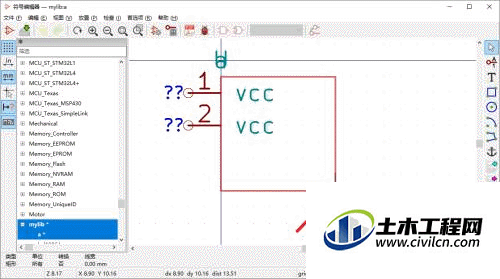
第9步
画完后保存ctrl+s,之后新符号就添加到库中了,可以在原理图中调用了